यदि आप आउटलुक के मुफ़्त संस्करण का उपयोग करते हैं, तो नए ईमेल के लिए विज्ञापन विंडो के शीर्ष पर दिखाए जाएंगे।
माइक्रोसॉफ्ट के पास आउटलुक के दो संस्करण हैं, भुगतान करने वाले ग्राहकों के लिए और उन लोगों के लिए जो मुफ्त में माइक्रोसॉफ्ट आउटलुक का उपयोग करना चाहते हैं। आउटलुक के मुफ्त संस्करण को कुछ हद तक लाभदायक बनाने के लिए, माइक्रोसॉफ्ट ने माइक्रोसॉफ्ट 365 के लिए आउटलुक ऐप में विज्ञापन दिखाने का विकल्प चुना है।
यदि ये आउटलुक विज्ञापन आपको परेशान करते हैं, तो आप उन्हें ब्लॉक कर सकते हैं। विज्ञापनों को ब्लॉक करके आप उन्हें पूरी तरह हटा नहीं सकते, लेकिन वे अब दिखाए नहीं जाएंगे। जिस ब्लॉक में वे प्रदर्शित होते हैं वह सक्रिय रहता है, लेकिन ग्रे हो जाता है। इस तरह से ये कार्य करता है।
आउटलुक ऐप में विज्ञापन हटाएं
आरंभ करने के लिए, टास्कबार में खोजें पर क्लिक करें। फिर "नोटपैड" खोजें। नोटपैड पर राइट-क्लिक करें और "व्यवस्थापक के रूप में चलाएँ" पर क्लिक करें।
नोटपैड में, फ़ाइल > खोलें पर क्लिक करें।
फ़ोल्डर पर जाएँ: C:\windows\system32\drivers\etc\
खुलने वाली विंडो के नीचे दाईं ओर बदलें: सभी फ़ाइलें (*.*)।
"होस्ट" फ़ाइल का चयन करें और "ओपन" पर क्लिक करें।
नीचे निम्नलिखित पंक्ति जोड़ें:
127.0.0.1 outlookads.live.com
मेनू से, फ़ाइल > सहेजें पर क्लिक करें (या CTRL + S दबाएँ)।
आउटलुक ऐप को बंद करें और आउटलुक ऐप को पुनरारंभ करें। अब आप देखेंगे कि विज्ञापनों वाला ब्लॉक धूसर हो गया है, कोई विज्ञापन नहीं है।
मैं आशा करता हूं कि इससे आपको मदद मिली होगी। पढ़ने के लिए आपका शुक्रिया!

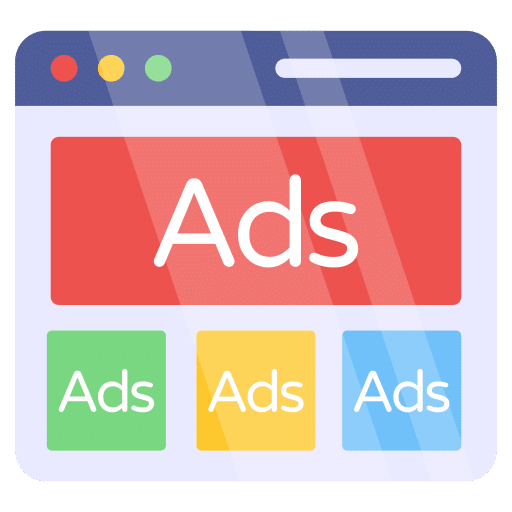
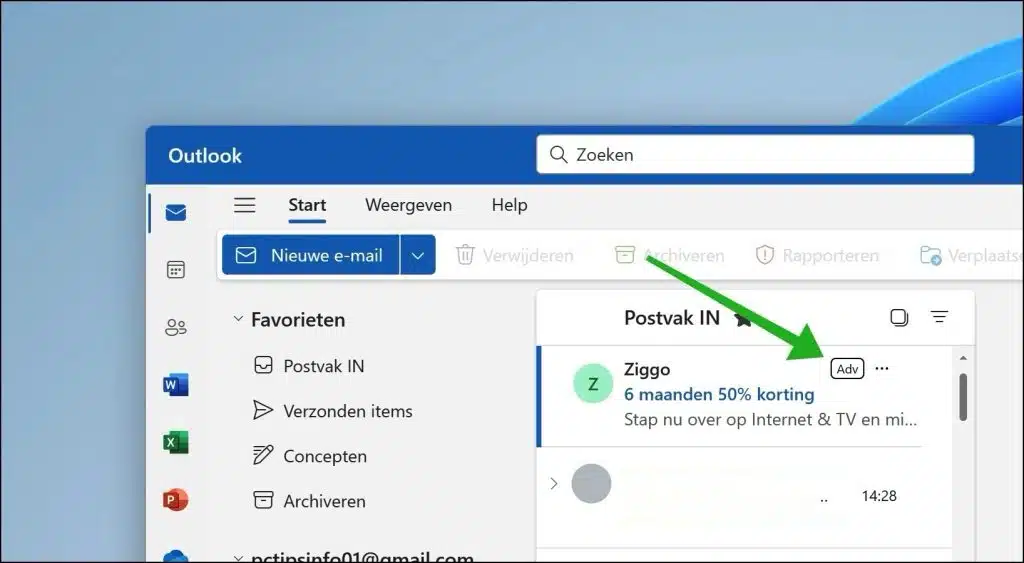
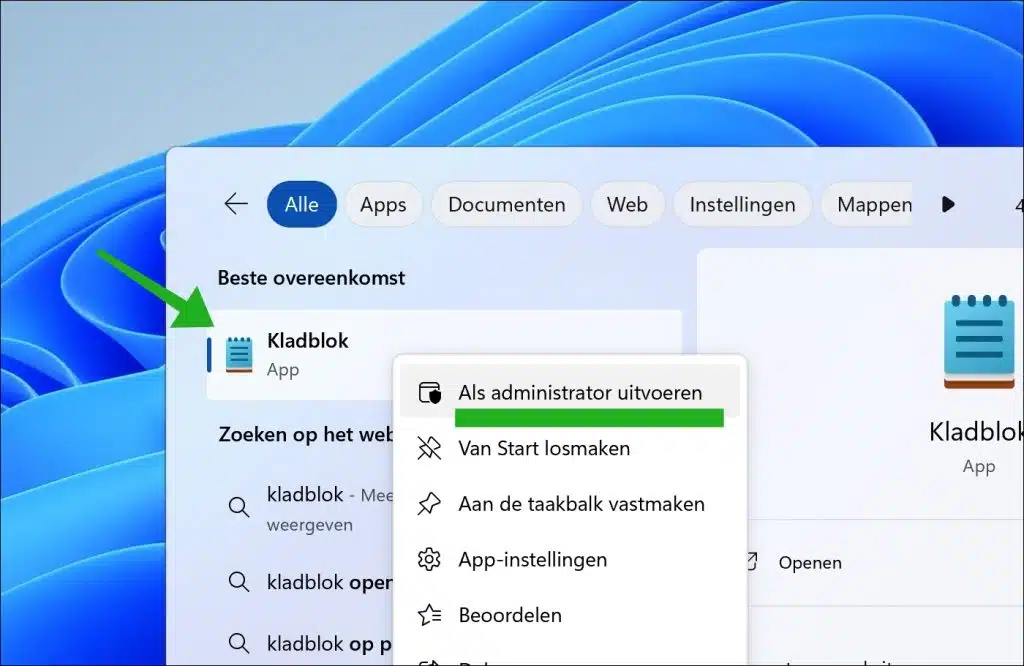
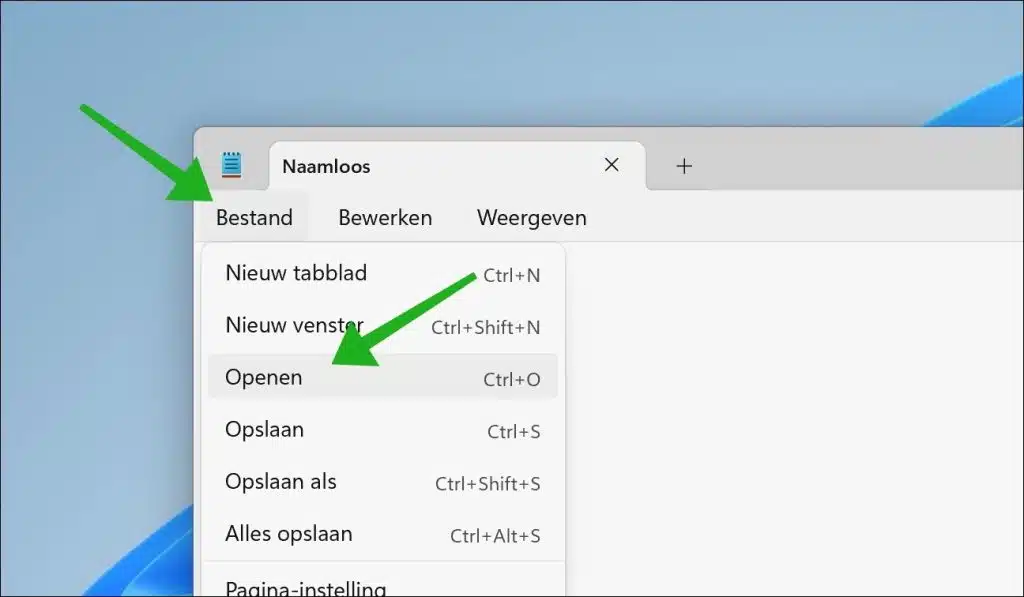

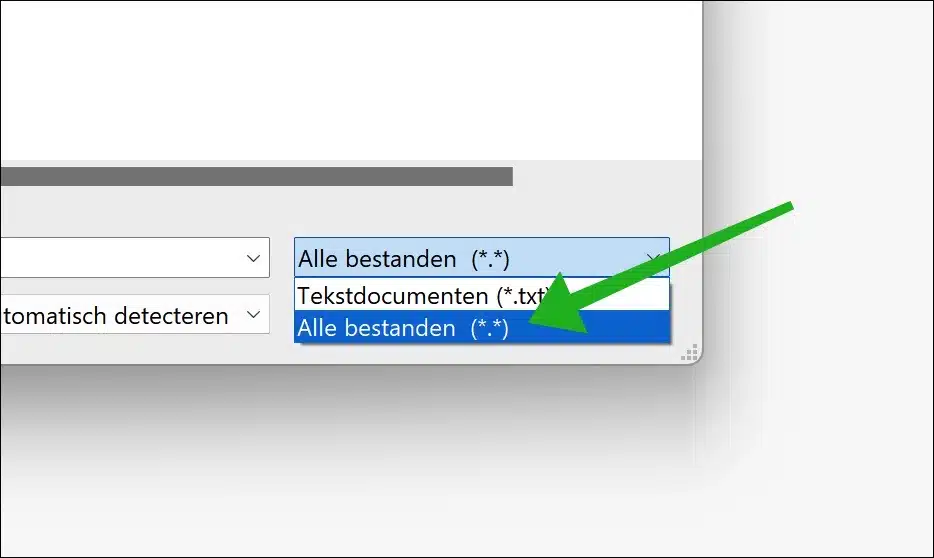
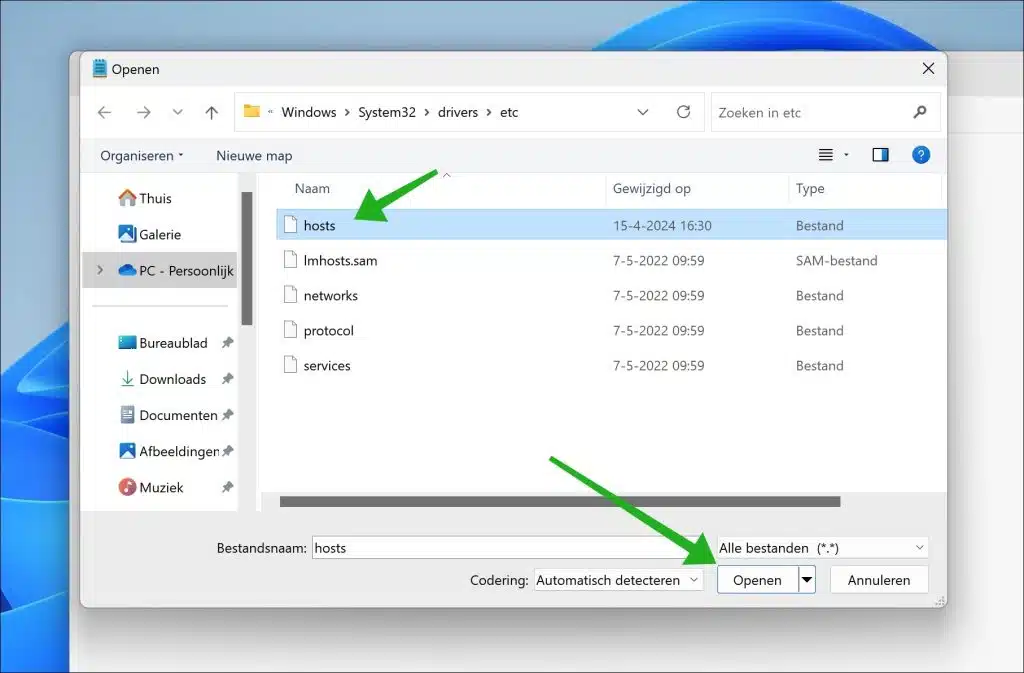
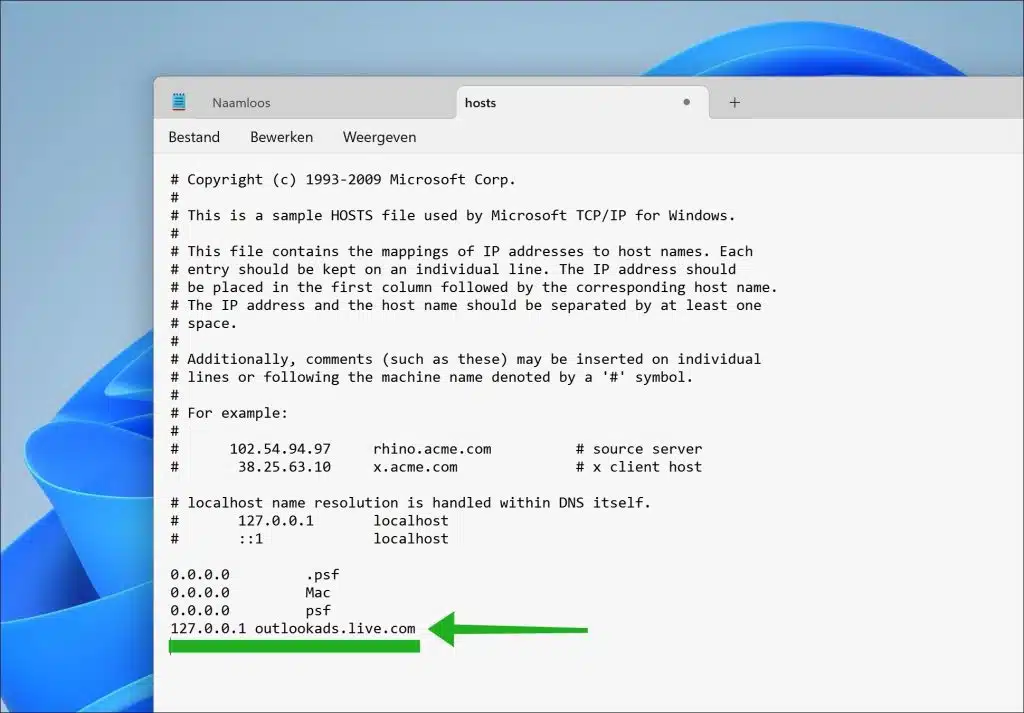
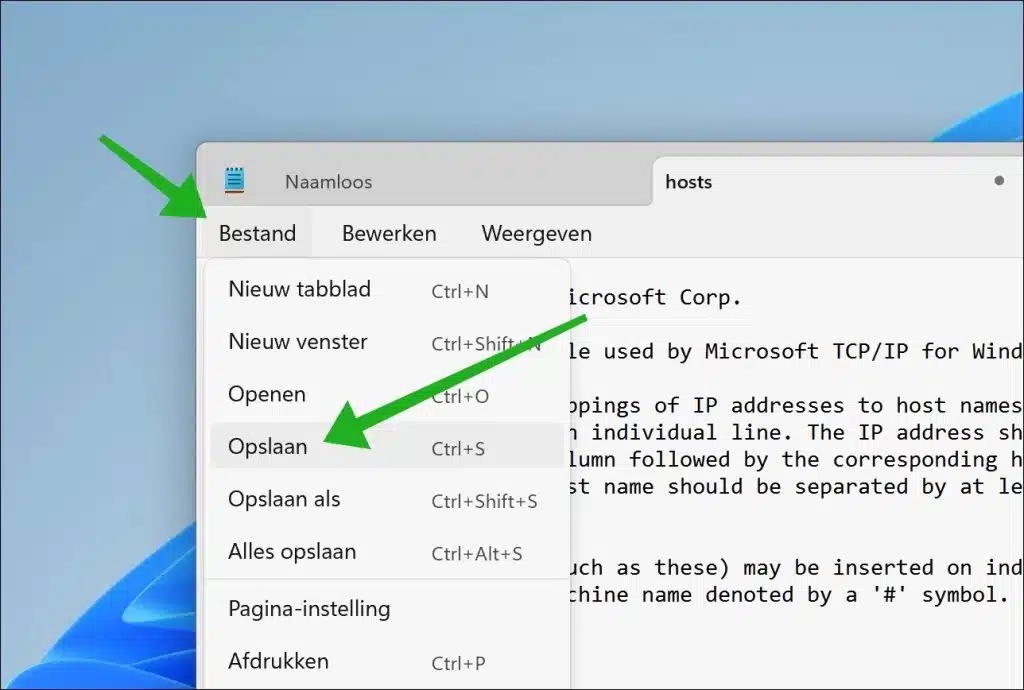
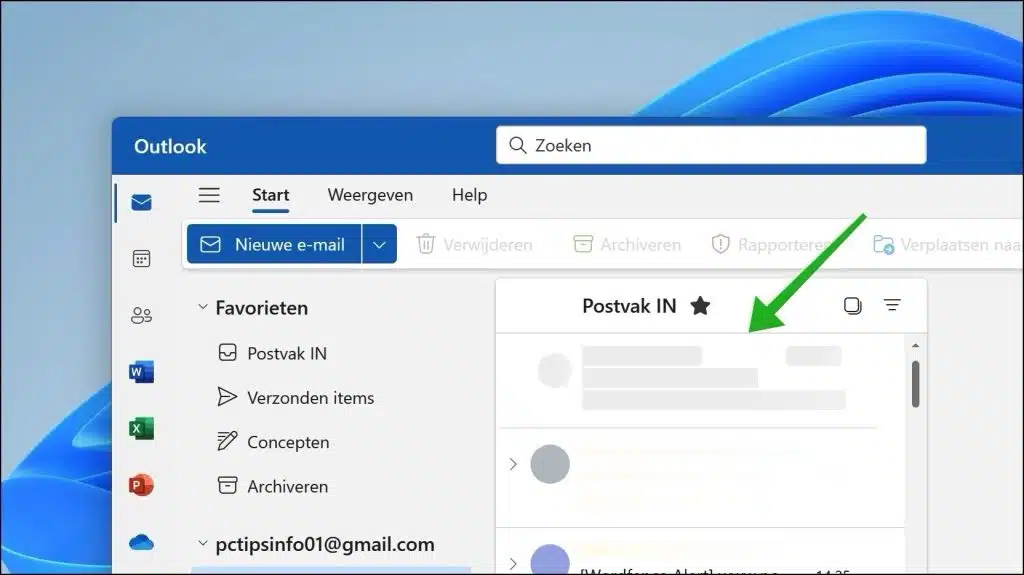
वाह, यह सचमुच काम करता है। महान धन्यवाद